Desmontar figura no Word 2003.
Existem vários recursos escondidos do Word que a maioria dos usuários não conhecem. Um desses recursos é o desmontar figura.
Darei aqui um exemplo prático de como utilizar este recurso.
Primeiramente vamos abrir um documento em branco e inserir nele uma figura. Pode ser um Clip-art mesmo. Acompanhe as imagens abaixo:
Clique no Menu Arquivo, depois em Figura e em seguida Clip-art...

Selecione a categoria de imagem que deseja inserir.
Neste exemplo escolhemos a categoria Desenhos
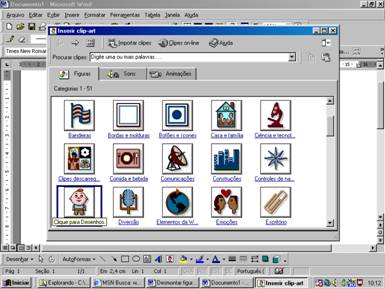
Agora clique com o botão direito do mouse sobre a figura e clique em Inserir
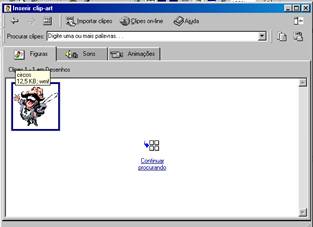
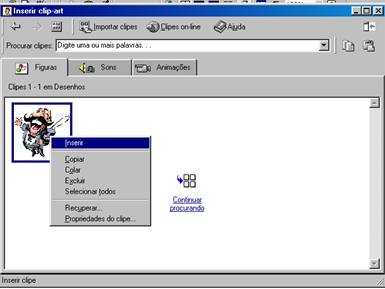
Eis a nossa figura inserida no documento.

Agora vamos procurar por uma ferramenta do Word que nos permitirá fazer alterações na imagem inserida. Para isso clique no menu Exibir, em seguida em Barras de Ferramentas e depois em Personalizar... Observe a figura abaixo:
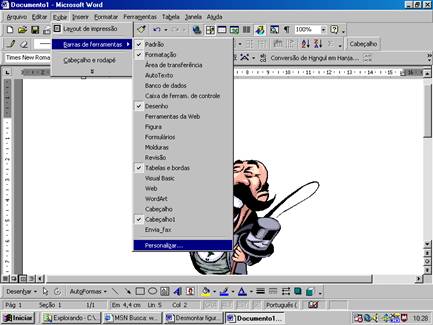
Surgirá a caixa de diálogo Personalizar. Nela selecione a guia Comandos e em Categorias selecione a opção Desenho. Em Comandos procure através da barra de rolagem o comando Desmontar figura.
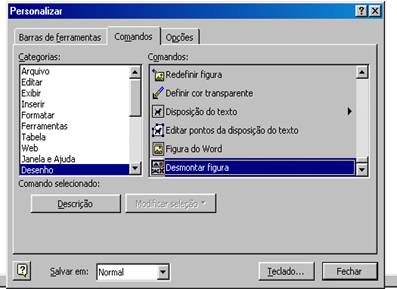
Clique com o botão esquerdo do mouse sobre o comando Desmontar figura, mantenha pressionado e arraste para junto das barras de ferramentas. Quando surgir uma linha vertical negra solte o botão do mouse e veja o resultado
Arraste o comando Desmontar figura sobre as barras de ferramentas até surgir uma linha vertical.
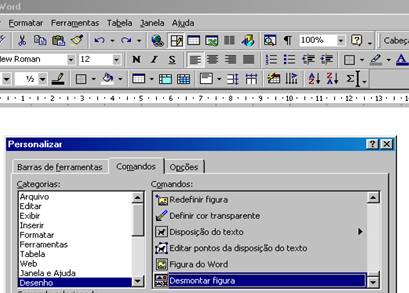
Observe que surgiu uma nova barra de ferramenta.
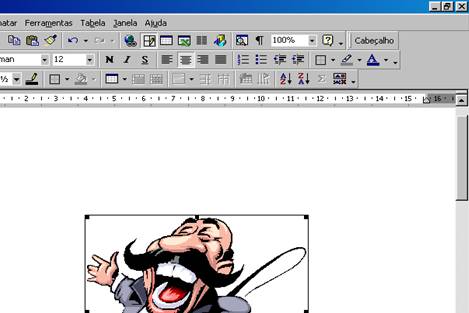
Selecione a imagem que foi inserido e clique sobre a nova barra de ferramenta. Observe que a figura ficou toda demarcada (cheia de quadradinhos). Clique em qualquer espaço em branco fora da área de imagem para que a demarcação não fique visível.
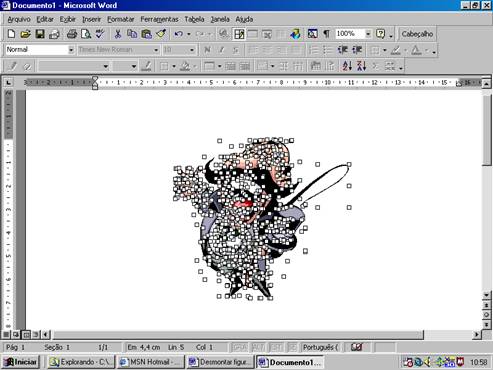
A Demarcação desapareceu.

Agora vamos alterar alguns detalhes da imagem. Neste exemplo eu quero tirar o bigode da imagem.
Para fazer isso clique sobre o bigode e arraste para fora da área de imagem.
Veja a figura:



Agora delete todos os pedaços da imagem que você arrastou para fora da área de imagem e veja como ficou a imagem.

Considerações Finais: A partir deste exemplo você pode ir mais além, por exemplo, mudar cor parte por parte. Desta maneira você pode recolorir a figura selecionando as partes desejada.


